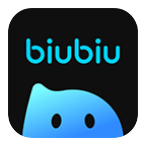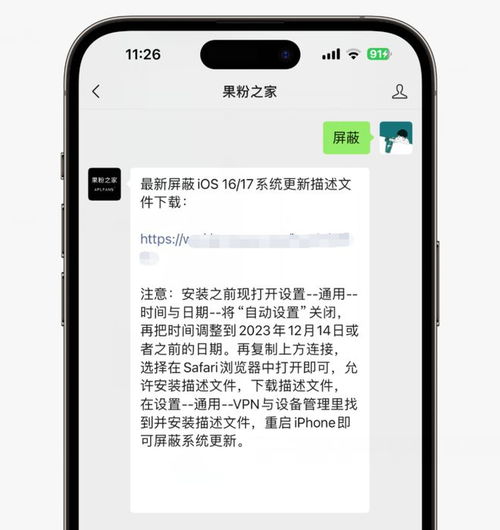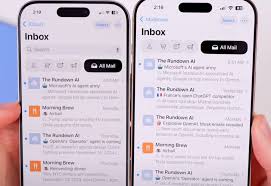Windows 10文件加密设置指南
windows 7系统提供了多种加密文件的方法,以保护用户的隐私和数据安全。以下是设置文件加密的步骤,按照逻辑顺序逐步介绍:
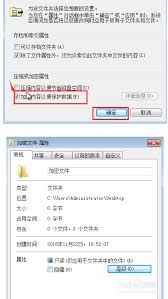
首先,确保你的windows 7操作系统安装了“加密文件系统”(encrypting file system,简称efs)。efs是windows内置的一种文件加密技术,可以为特定的文件或文件夹提供加密保护。大多数家用版本的windows 7都支持efs,但如果你使用的是专业版、企业版或旗舰版,那么你就可以直接使用这项功能。
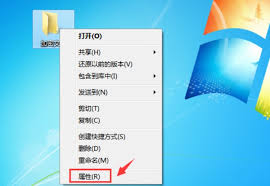
其次,选择你想要加密的文件或文件夹。右键点击该文件或文件夹,在弹出的菜单中选择“属性”。在打开的属性窗口中,找到并点击“常规”标签页下的“高级”按钮。接着,你会看到一个名为“加密内容以便保护数据”的选项,勾选它。
然后,点击“应用”按钮。此时,系统会询问你是要只加密所选文件还是同时加密文件夹及其所有内容。根据你的需要做出选择。如果你只是想保护单个文件不被他人访问,那么就选择“只加密选定的文件夹”。如果你希望整个文件夹中的所有文件都受到保护,那么就选择“加密内容以便保护数据”。
接下来,点击“确定”来关闭属性窗口。如果系统提示你需要备份你的加密证书,请务必进行此操作。这是因为加密证书包含了解密文件所需的密钥,丢失了证书可能会导致无法访问已加密的文件。你可以通过点击“备份”按钮来启动证书导出向导,按照向导的指示完成证书的备份过程。
最后,点击“应用”,然后点击“确定”关闭属性窗口。这时,你的文件或文件夹就已经被加密了。你可以通过查看文件或文件夹的属性来确认其加密状态。在属性窗口的“常规”标签页下,你应该能看到“加密”一词出现在属性列表中。
以上就是windows 7系统中加密文件的具体步骤。通过这些简单的步骤,你可以有效地保护自己电脑上的重要文件,防止未经授权的访问。记住,定期备份加密证书是非常重要的,这样即使遇到问题,也能恢复对加密文件的访问权限。